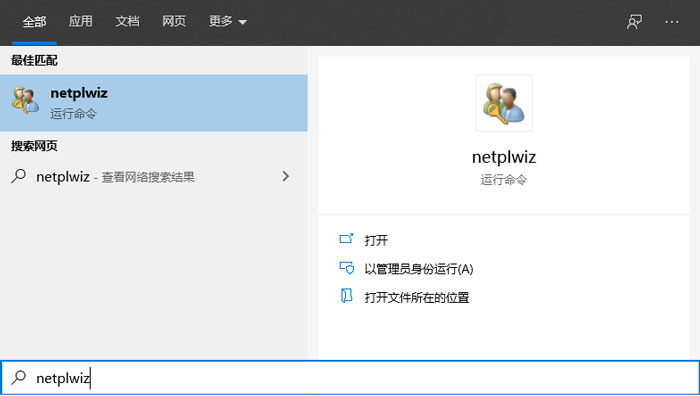
win10开机密码怎么取消?怎么取消win10开机密码?当我们打开win10电脑时,都需要输入密码才可以继续使用,那怎么取消开机密码呢,win10开机密码取消,怎么取消win10开机密码,下面就和小编一起来看看吧!
1、首先点击Win10桌面左下角的搜索图标,进入Cortana搜索页面,在底部搜索框中键入netplwiz命令,如下图所示:
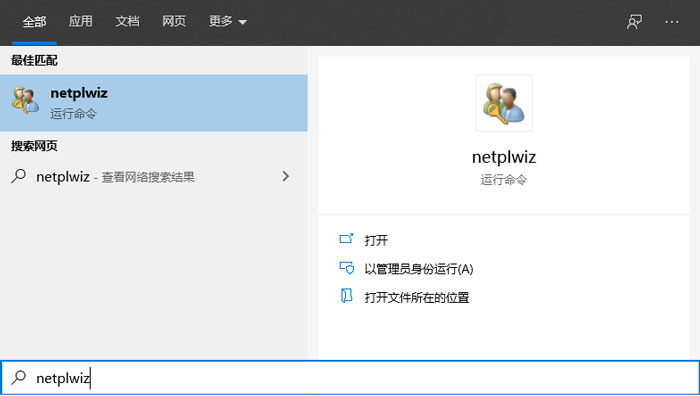
2、或者右键Win10系统的开始菜单,选择弹出菜单里的运行(win+R),在运行对话框里输入:netplwiz,然后点击确定,如下图所示。
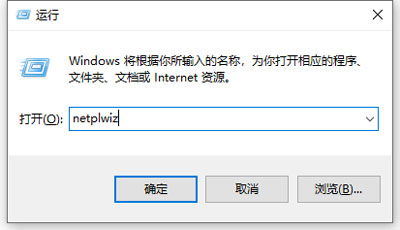
3、进入Win10用户账户窗口后,我们将【要使用本计算机,用户必须输入用户名和密码】前面的勾去掉,然后点击底部的“确定”,如下图所示。
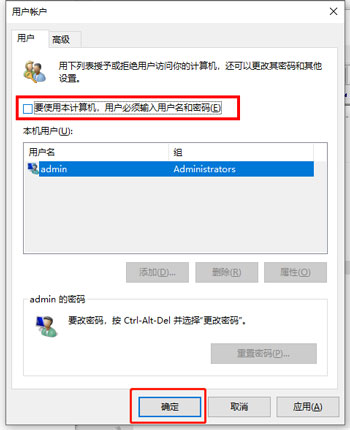
4、点击应用后,弹出自动登录对话框验证权限,输入用户名和密码点击确定,下次开机登录时就不需要密码了(注意一定要输入密码哦,因为该密码在开机时系统自动使用密码开机,无需我们手动输入开机)。
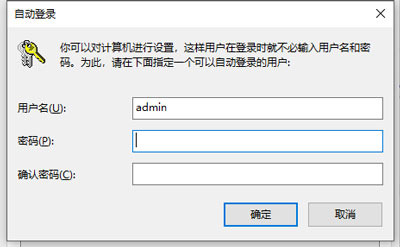
以上就是win10开机密码取消的全部内容了,希望以上内容对您有所帮助!
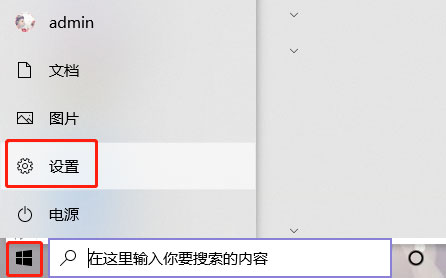
win10应用商店闪退(win10应用商店闪退打不开)
win10应用商店闪退怎么办?win10应用商店闪退打不开怎么办?很多用户在使用win10系统自带的应用商店时发现,应用商店一直闪退打不开,这是为什么呢,怎么解(0)人阅读时间:2024-04-23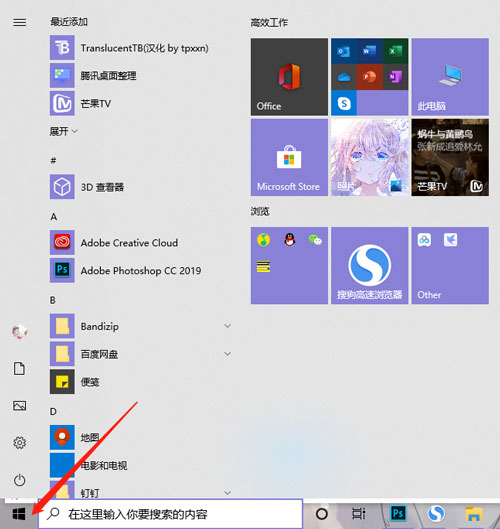
win10开始菜单设置(win10开始菜单设置透明)
win10开始菜单怎么设置?win10如何设置开始菜单?很多第一次使用win10系统的用户还不知道如何设置开始菜单,不知道怎么设置开始菜单模式,win10开始菜(0)人阅读时间:2024-04-23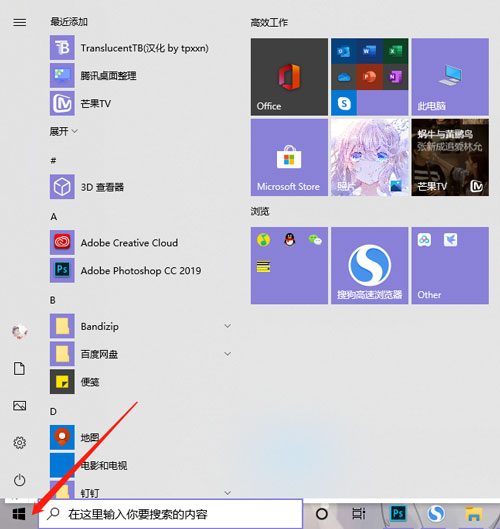
win10怎么设置开始菜单(win10怎么设置开始菜单键)
win10怎么设置开始菜单?很多用户第一次使用时,不知道怎么设置win10系统的开始菜单,不知道怎么设置开始菜单颜色、样式、磁贴等等,那win10怎么设置开始菜(0)人阅读时间:2024-04-23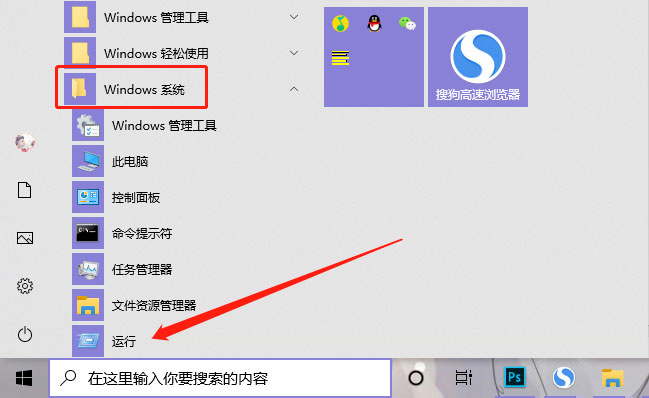
win10回收站自动清空步骤(window10如何清空回收站)
win10回收站怎么自动清空?win10回收站自动清空怎么设置?win10电脑被删除的文件或者照片等等都会保留到回收站中,每次都会需要自己清空回收站,那你知道w(0)人阅读时间:2024-04-23win10开机密码取消(win10开机密码取消开机密码)
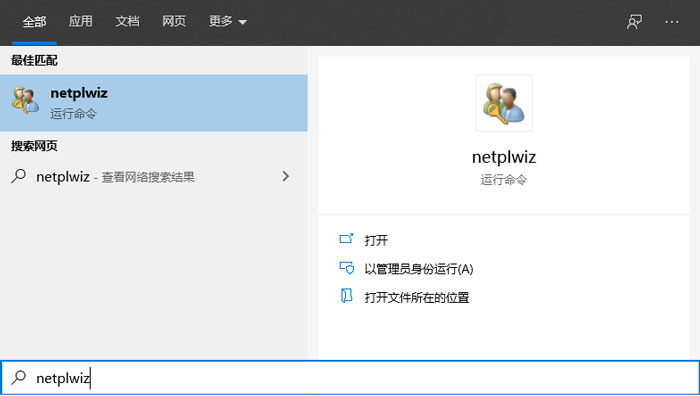 win10开机密码怎么取消?怎么取消win10开机密码?当我们打开win10电脑时,都需要输入密码才可以继续使用,那怎么取消开机密码呢,win10开机密码取消,..2024-04-23
win10开机密码怎么取消?怎么取消win10开机密码?当我们打开win10电脑时,都需要输入密码才可以继续使用,那怎么取消开机密码呢,win10开机密码取消,..2024-04-23win10应用商店闪退(win10应用商店闪退打不开)
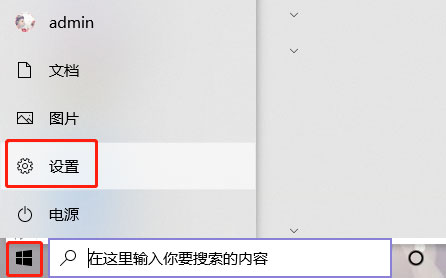 win10应用商店闪退怎么办?win10应用商店闪退打不开怎么办?很多用户在使用win10系统自带的应用商店时发现,应用商店一直闪退打不开,这是为什么呢,怎么解..2024-04-23
win10应用商店闪退怎么办?win10应用商店闪退打不开怎么办?很多用户在使用win10系统自带的应用商店时发现,应用商店一直闪退打不开,这是为什么呢,怎么解..2024-04-23win10开始菜单设置(win10开始菜单设置透明)
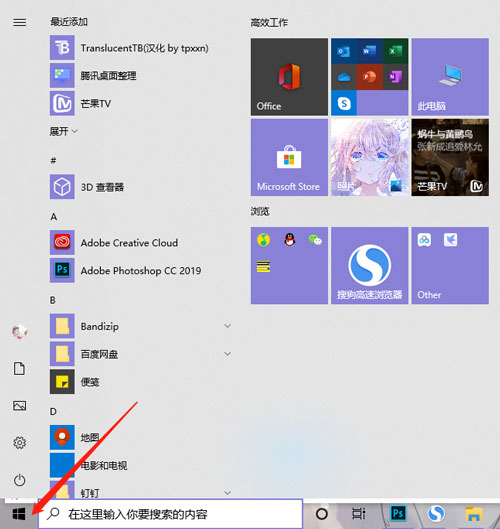 win10开始菜单怎么设置?win10如何设置开始菜单?很多第一次使用win10系统的用户还不知道如何设置开始菜单,不知道怎么设置开始菜单模式,win10开始菜..2024-04-23
win10开始菜单怎么设置?win10如何设置开始菜单?很多第一次使用win10系统的用户还不知道如何设置开始菜单,不知道怎么设置开始菜单模式,win10开始菜..2024-04-23win10怎么设置开始菜单(win10怎么设置开始菜单键)
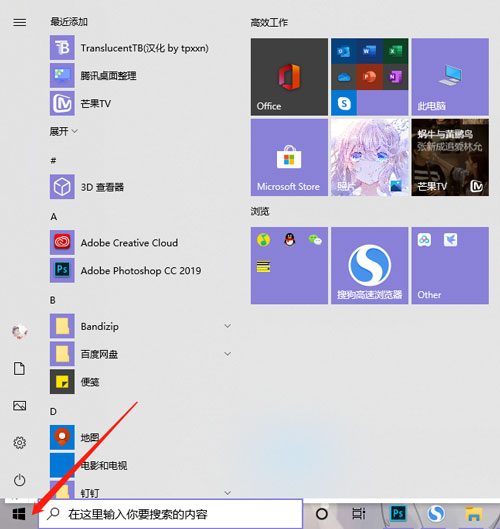 win10怎么设置开始菜单?很多用户第一次使用时,不知道怎么设置win10系统的开始菜单,不知道怎么设置开始菜单颜色、样式、磁贴等等,那win10怎么设置开始菜..2024-04-23
win10怎么设置开始菜单?很多用户第一次使用时,不知道怎么设置win10系统的开始菜单,不知道怎么设置开始菜单颜色、样式、磁贴等等,那win10怎么设置开始菜..2024-04-23